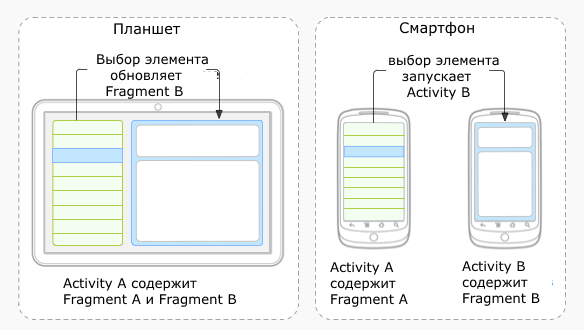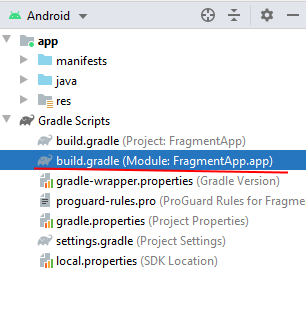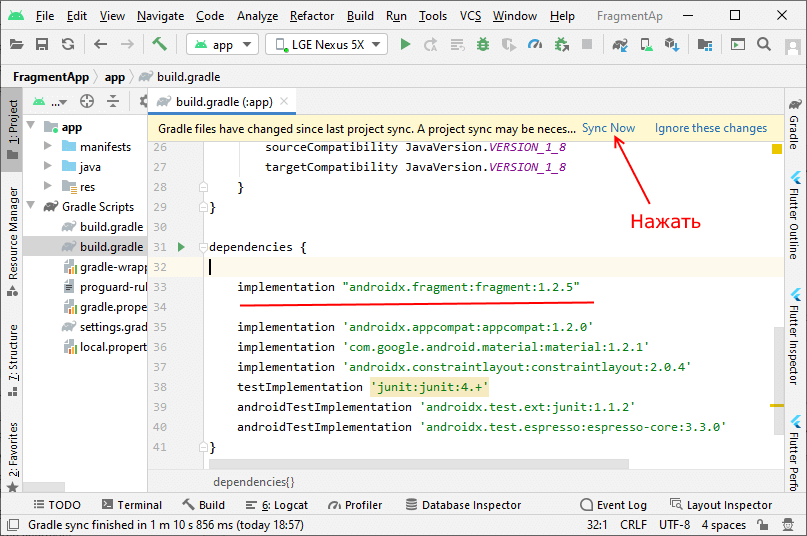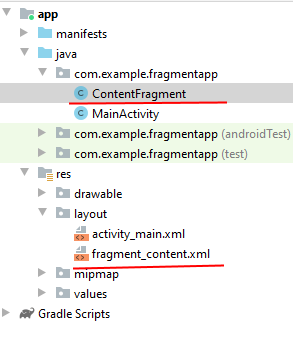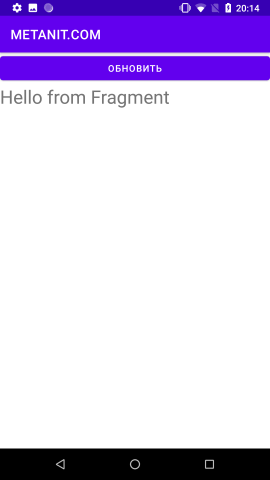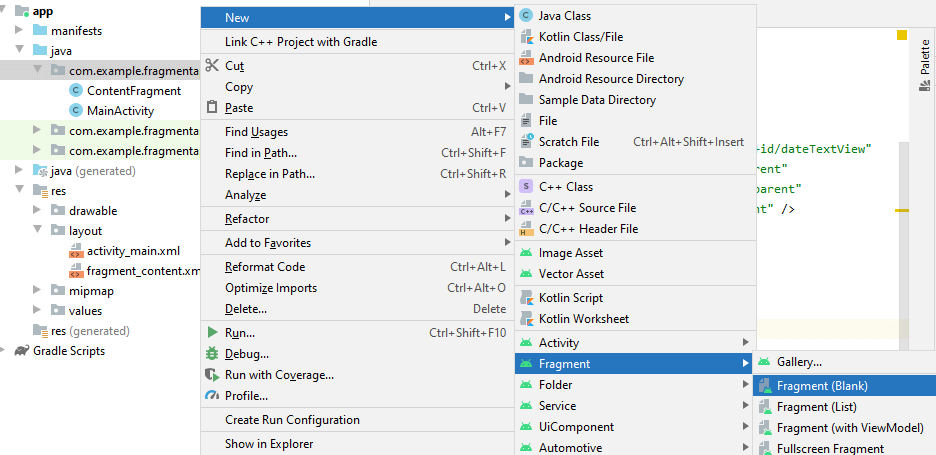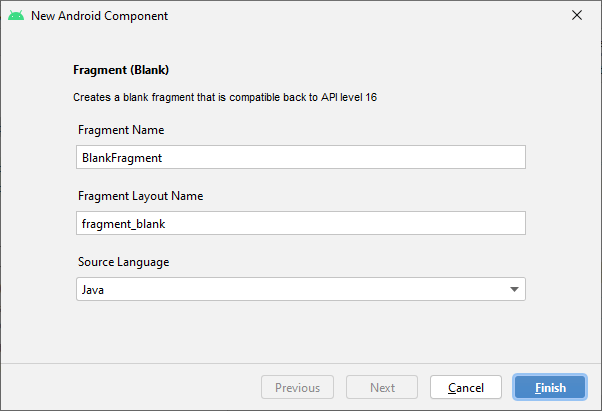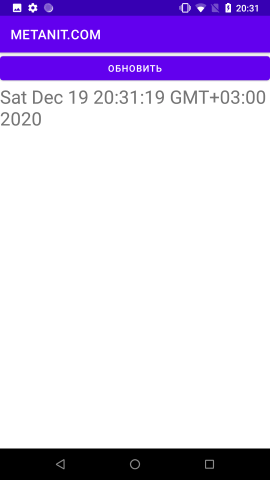Fragment
В студии компонент Fragment находится в разделе Containers (раньше в Layouts), что позволяет рассматривать его как контейнер. В то же время фрагмент обладает функциональностью активности (жизненный цикл, схожие методы и т.д.).
Сами фрагменты появились в API 11, но в целях совместимости была написана специальная библиотека Android Support library для старых устройств, которая по умолчанию готова к использованию в новых проектах. Позже появилась отдельная библиотека из AndroidX, которую и следует использовать в своих проектах.
Базовый пример с фрагментом
Рассмотрим простейший пример с использованием фрагмента, чтобы понять основные принципы работы. Пример писался давно, сейчас некоторые классы изменились, но суть осталась прежней.
Сначала нам нужно создать класс фрагмента. Воспользуемся услугами студии и создадим фрагмент при помощи мастера File | New | Fragment | Fragment (Blank). В диалоговом окне оставляем всё без изменений.
Будем создавать большой и страшный код для класса.
Оставим пока в покое этот класс и создадим макет. В палитре инструментов выберите раздел Layouts и перетащите на вашу заготовку экрана элемент Fragment.
Среда разработки предложит вам выбрать из списка готовый класс, который наследуется от класса Fragment или его потомков. Среди них будет созданный нами только что класс BlankFragment.
Код в классе фрагмента содержит интерфейс, который необходимо реализовать в активности, иначе мы получим ошибку.
Запустим код и увидим, что внутри активности есть фрагмент (текст «Hello blank fragment»).
В дальнейшем вам будут попадаться уроки с применением фрагментов, в которых будет содержаться дополнительная информация.
Источник
Fragment (Фрагменты)
Фрагменты немного пугают новичков. Постараюсь объяснить как можно проще, чтобы отдельные фрагменты пазла сложились в единую картину.
Зачем?
Создатели операционной системы Android оказались недальновидными разработчиками. Не посоветовавшись с котами, они разработали систему под маленькие экраны телефонов. Но котам было неудобно пользоваться такими экранами, и тогда придумали планшеты.
Старые программы прекрасно на них запускались, но обнаружилось несколько недостатков. На больших экранах интерфейс выглядел не слишком элегантно, появились большие пустые пространства. И тогда возникла идея объединить два отдельных экрана из смартфона в один экран на планшете. Это самый классический пример применения фрагмента. По сути, это костыль. Возможно, если бы сразу подумали головой, то придумали бы более элегантное решение. Но теперь поздно пить «Боржоми», будем использовать предложенную концепцию.
Фрагменты были представлены в API 11 (Android 3.0), но в целях совместимости была написана специальная библиотека Android Support library для старых устройств. Долгое время существовало два класса Fragment: для новых устройств и для старых устройств. Названия методов и классов были очень похожи, и разработчики часто путались, смешивая в одном проекте два разных несовместимых класса. Спустя некоторое время решили отказаться от странного разделения, класс для новых устройств признали устаревшим, а класс из библиотеки поддержки старых устройств сменил своё полное имя и вошёл в состав AndroidX.
При желании можно было продолжить писать приложения в старом стиле, отслеживая размеры экрана. Но такой код получится слишком сложным. Пришлось бы писать один код для переключения от одной активности к другой при использовании смартфона и другой код, когда взаимодействие между объектами происходит на одном экране в планшете. Чтобы устранить это противоречие, были придуманы фрагменты. Хотя там тоже придётся писать много кода.
Несколько слов о том, как проще воспринимать фрагмент. Считайте, что фрагмент — это тот же компонент как Button, TextView или LinearLayout с дополнительными возможностями. Фрагмент, как и кнопку, нужно поместить на экран активности. Но фрагмент является модульным компонентом и один и тот же фрагмент можно встроить в две разные активности. С кнопкой такой номер не пройдёт. Для каждой активности вы должны создать свою отдельную кнопку, даже если их нельзя будет отличить друг от друга.
Фрагмент также немного похож на активность. Но фрагменты — это не замена активности, они не существуют сами по себе, а только в составе активностей. Поэтому в манифесте прописывать их не нужно. Но в отличие от стандартной кнопки, для каждого фрагмента вам придётся создавать отдельный класс, как для активности.
В составе активности есть специальный менеджер фрагментов, который может контролировать все классы фрагментов и управлять ими. О нём позже.
Фрагменты являются строительным материалом для приложения. Вы можете в нужное время добавить новый фрагмент, удалить ненужный фрагмент или заменить один фрагмент на другой. Точно так же мы собираем пазл — подносим фрагмент кота в общую картину, иногда ошибаемся и тогда заменяем кусочек пазла на другой и т.д.
Фрагмент может иметь свою разметку, а может обойтись без неё. Также у фрагмента есть свой жизненный цикл, во многом совпадающий с жизненным циклом активности. Пожалуй, это единственное сходство с активностью.
Имеются специальные виды фрагментов, заточенные под определённые задачи — ListFragment, DialogFragment и другие, которые изучим в других уроках.
Есть два варианта использования фрагментов в приложении (при желании можно использовать сразу оба варианта). Первый вариант заключается в том, что вы в разметке сразу указываете фрагмент с помощью тега fragment, так же как и с другими компонентами.
Второй вариант использует динамическое подключение фрагмента. Принцип следующий — в разметку помещается макет из группы ViewGroup, который становится контейнером для фрагмента. Обычно, для этой цели используют FrameLayout, но это не обязательное условие. И в нужный момент фрагмент замещает контейнер и становится частью разметки.
Поначалу фрагменты кажутся неудобными, так как количество кода увеличивается. Но если с ними работать постоянно, то станет понятнее их принцип.
Реакция разработчиков на появление фрагментов противоречива. Кто-то активно использует их в своих проектах, а кто-то их не переносит и использует альтернативные варианты. Похоже, в стане Гугла также идёт борьба между двумя группами программистов. Фрагменты постоянно развиваются, меняются и дорабатываются.
Первое знакомство
Для первого знакомства создадим стандартный проект на базе Empty Activity и вручную добавим фрагмент. Итак, после создания проекта выбираем из контекстного меню пакета New | Fragment | Fragment (Blank). В диалоговом окне мастера назначаем имя для фрагмента.
На этом этапе создание нового фрагмента напоминает создание новой активности. Мы создаём новый класс и автоматически генерируется макет для него fragment_cat.xml. Единственное отличие, в манифест ничего не добавляется.
Откроем макет фрагмента и немного отредактируем содержимое, добавив центрирование по центру. Также можно было добавить ImageView с изображением кота. Но не будем пока ничего усложнять.
В res/values/strings.xml содержится ресурс hello_blank_fragment. Изменим текст на что-то понятное:
Приготовления закончены. Осталось добавить фрагмент в активность. Открываем activity_main.xml и добавляем новый элемент.
В элементе fragment в атрибуте android:name указываем полное имя класса фрагмента.
Можно запустить проект и увидеть фрагмент внутри активности.
Жизненный цикл фрагмента
У фрагмента есть жизненный цикл, как у активности. Но число методов цикла гораздо больше. Откроем теперь файла класса фрагмента CatFragment и добавим новый код (выделено жирным).
Чтобы увидеть связь между жизненными циклами фрагмента и активности, добавим логи и в активность.
Снова запускаем проект и смотрим логи.
У фрагментов есть жизненный цикл, который во многом совпадает с жизненным циклом активности, внутри которой они находятся.
Два отдельных фрагмента
Мы научились размещать один фрагмент на экране активности. Ничто не мешает разместить на экране несколько фрагментов, которые являются контейнерами для компонентов. Давайте совместим на одном экране два старых примера — «Hello Kitty» и «Счётчик ворон/котов».
Повторим шаги создания нового фрагмента через готовый шаблон Fragment (Blank) и создадим два новых фрагмента KittyFragment и CounterFragment.
Разметку для KittyFragment копируем из старого примера.
Код также копируем с небольшим отличием. Если в активности мы размещали основной код в методе onCreate(), то для фрагмента используем onViewCreated(). Код шаблона для экономии я опущу.
Для счётчика котов (ворон больше считать не будем) напишем продвинутую версию, которая позволить не только увеличивать показания счётчика, но и уменьшать. В конце концов коты имеют привычку гулять сами по себе и пропадают из поля нашего зрения.
Разметка для фрагмента counter_fragment.xml.
Код для класса CounterFragment. Здесь также мы добавляем весь код в onViewCreated().
Осталось разместить два фрагмента в activity_main.xml.
Запускаем проект и видим два приложения в одном. В верхней части мы здороваемся с котёнком, а в нижней считаем котов. Обратите внимание, что весь код сосредоточился в классах фрагментов, а в MainActivity нам вообще ничего не пришлось писать. Фрагменты работают независимо и мы можем писать код в разных модулях.
Источник
Фрагменты
Введение во фрагменты
Организация приложения на основе нескольких activity не всегда может быть оптимальной. Мир ОС Android довольно сильно фрагментирован и состоит из многих устройств. И если для мобильных аппаратов с небольшими экранами взаимодействие между разными activity выглядит довольно неплохо, то на больших экранах — планшетах, телевизорах окна activity смотрелись бы не очень в силу большого размера экрана. Собственно поэтому и появилась концепция фрагментов.
Фрагмент представляет кусочек визуального интерфейса приложения, который может использоваться повторно и многократно. У фрагмента может быть собственный файл layout, у фрагментов есть свой собственный жизненный цикл. Фрагмент существует в контексте activity и имеет свой жизненный цикл, вне activity обособлено он существовать не может. Каждая activity может иметь несколько фрагментов.
Для начала работы с фрагментами создадим новый проект с пустой MainActivity. И вначале создадим первый фрагмент. Но сразу стоит отметить, что не вся функциональность фрагментов по умолчанию может быть доступна в проекте, поскольку располагается в отдельной библиотеке — AndroidX Fragment library . И вначале необходимо подключить к проекту эту библиотеку в файле build.gradle .
Найдем в нем секцию dependencies , которая выглядит по умолчанию примерно так:
В ее начало добавим строку
То есть в моем случае получится
И затем нажмем на появившуюся ссылку Sync Now .
Фактически фрагмент — это обычный класс Java, который наследуется от класса Fragment . Однако как и класс Activity, фрагмент может использовать xml-файлы layout для определения графического интерфейса. И таким образом, мы можем добавить по отдельности класс Java, который представляет фрагмент, и файл xml для хранения в нем разметки интерфейса, который будет использовать фрагмент.
Итак, добавим в папку res/layout новый файл fragment_content.xml и определим в нем следующий код:
Фрагменты содержат те же элементы управления, что и activity. В частности, здесь определены кнопка и текстовое поле, которые будут составлять интерфейс фрагмента.
Теперь создадим сам класс фрагмента. Для этого добавим в одну папку с MainActivity новый класс. Для этого нажмем на папку правой кнопкой мыши и выберем в меню New -> Java Class . Назовем новый класс ContentFragment и определим у него следующее содержание:
Класс фрагмента должен наследоваться от класса Fragment .
Чтобы указать, что фрагмент будет использовать определенный xml-файл layout, идентификатор ресурса layout передается в вызов конструктора родительского класса (то есть класса Fragment).
Весь проект будет выглядеть следующим образом:
Добавление фрагмента в Activity
Для использования фрагмента добавим его в MainActivity . Для этого изменим файл activity_main.xml , которая определяет интерфейс для MainActivity:
Для добавления фрамента применяется элемент FragmentContainerView . По сути FragmentContainerView представляет объект View, который расширяет класс FrameLayout и предназначен специально для работы с фрагментами. Собственно кроме фрагментов он больше ничего содержать не может.
Его атрибут android:name указывает на имя класса фрагмента, который будет использоваться. В моем случае полное имя класса фрагмента с учетов пакета com.example.fragmentapp.ContentFragment .
Код класса MainActivity остается тем же, что и при создании проекта:
Если мы запустим приложение, то мы увидим фактически тот же самый интерфейс, который мы могли бы сделать и через activity, только в данном случае интерфейс будет определен во фрагменте:
Стоит отметить, что Android Studio представляет готовый шаблон для добавления фрагмента. Собственно воспользуемся этим способом.
Для этого нажмем на папку, где находится класс MainActivity , правой кнопкой мыши и в появившемся меню выберем New -> Fragment -> Fragment(Blank) :
Данный шаблон предложить указать класс фрагмента и название файла связанного с ним класса разметки интерфейса.
Добавление логики к фрагменту
Фрагмент определяет кнопку. Теперь добавим к этой кнопки некоторое действие. Для этого изменим класс ContentFragment:
Здесь переопределен метод onViewCreated класса Fragment, который вызывается после создания объекта View для визуального интерфейса, который представляет данный фрагмент. Созданный объект View передается в качестве первого параметра. И далее мы можем получить конкретные элементы управления в рамках этого объекта View, в частности, TextView и Button, и выполнить с ними некоторые действия. В данном случае в обработчике нажатия кнопки в текстовом поле выводится текущая дата.
Добавление фрагмента в коде
Кроме определения фрагмента в xaml-файле интерфейса мы можем добавить его динамически в activity.
Для этого изменим файл activity_main.xml :
И также изменим класс MainActivity :
Метод getSupportFragmentManager() возвращает объект FragmentManager , который управляет фрагментами.
Объект FragmentManager с помощью метода beginTransaction() создает объект FragmentTransaction .
FragmentTransaction выполняет два метода: add() и commit(). Метод add() добавляет фрагмент: add(R.id.fragment_container_view, new ContentFragment()) — первым аргументом передается ресурс разметки, в который надо добавить фрагмент (это определенный в activity_main.xml элемент androidx.fragment.app.FragmentContainerView ). И метод commit() подтвержает и завершает операцию добавления.
Итоговый результат такого добавления фрагмента будет тем же, что и при явном определении фрагмента через элемент FragmentContainerView в разметке интерфейса.
Источник